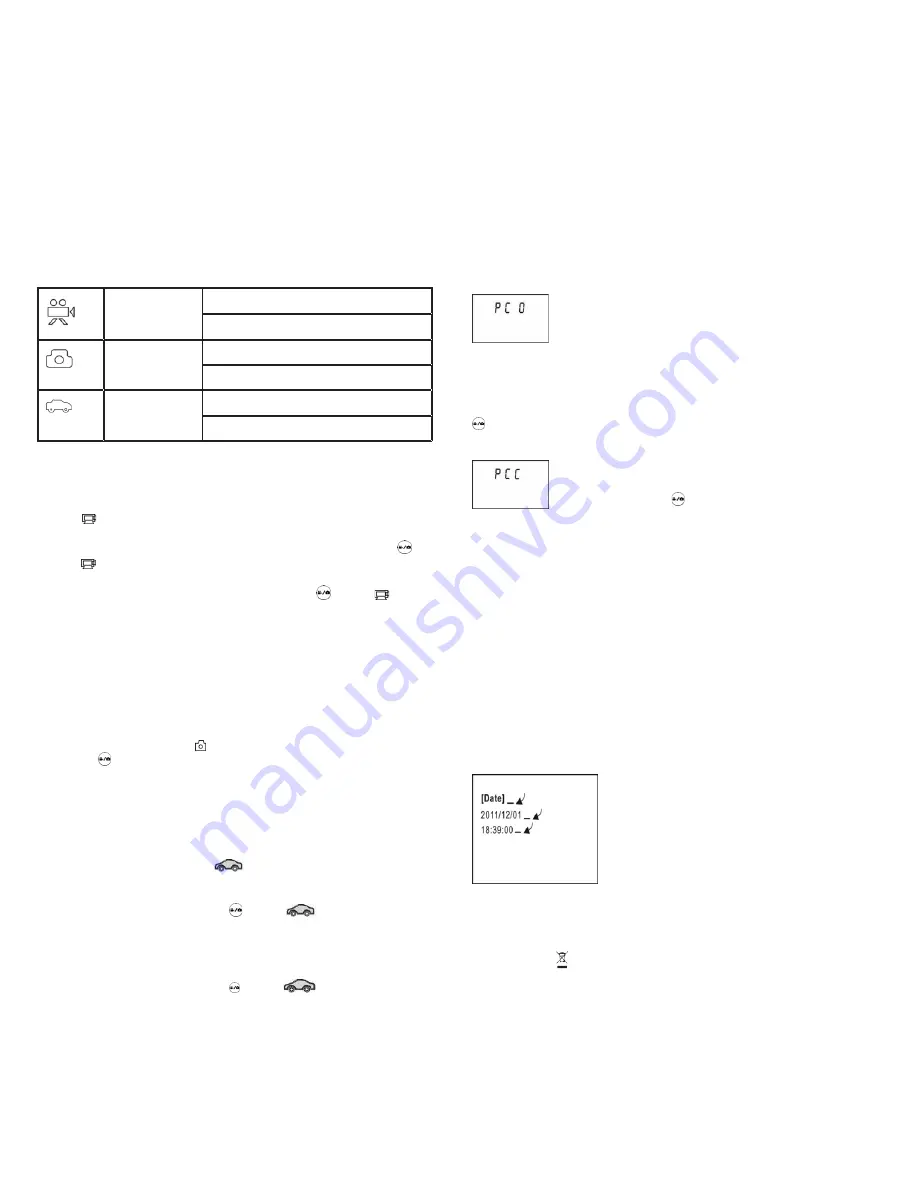
PIEZĪME: Action Cam izslēdzas automātiski, ja jāpaiet 5
minūtes.
Lesākumam
Action Cam ir vairāki fotografēšanas režīmi.Konversija ir
pieejams, izmantojot režīma slēdža pēc ieslēgšanas:
Video
ierakstīšanas
režīms
HI vienāds ar 720p (1280x720, 30fps) video
Lo vienāds ar 640P (640x480, 60 fps) video
fotografēšanas
režīms
HI vienāds ar 5M (2592 x 1944) izšķirtspēja
Lo vienāds ar 1M (1280x 960) izšķirtspēja
transportlīdzekļa
režīms
HI vienāds ar 720p (1280x720, 30fps) video
Lo vienāds ar 640P (640x480, 60 fps) video
1. Videoieraksts
Lai ierakstītu video, pārliecinieties cam ir video režīmā.
Ikona spēlēt uz ekrāna.
Lai sāktu ierakstīšanu: nospiediet un atlaidiet pogu
ikona un [:] displejā mirgos. Tajā pašā laikā, LED flash
blue, kas nozīmē, ka notiek ierakstīšana. Pārtrauktu
ierakstīšanu, nospiediet un atlaidiet pogu ikona un [:]
parādās LCD beigs mirgot. Tajā pašā laikā zilās gaismas
pārstāj mirgot, kas nozīmē, ka ierakstīšana tiek apturēta.
Kad SD karte ir pilna, vai akumulators ir iztecējis,
ierakstīšanas automātiski apstājas un reģistrē video tiek
saglabāts pirms slēgtu rīcības Cam.
2. Photo
Lai uzņemtu fotoattēlu, pārliecinieties rīcības Cam ir
kameras režīmā: ikona ekrānā. Nospiediet un atlaidiet
taustiņu : Zilā gaisma mirgo, tas nozīmē, ka esat uzņēmis
fotoattēlu. Ja Jums ir nošauti vairāk nekā 9999 fotogrāfijas,
LCD apstāsies vienalga, lai 9999)
3. Ierakstīšanas transportlīdzekļiem uzstādīti
Lai ierakstītu video, lūdzu, pārbaudiet, cam ir ieslēgts režīmā
Transportlīdzeklis. Ikona
parādās uz ekrāna.
Sāktu ierakstīšanu
nospiediet un atlaidiet pogu ikona
un [:] displejā
mirgo. Tajā pašā laikā, zilā LED sāks mirgot, kas nozīmē, ka
ieraksts ir progress.
Pārtrauktu ierakstīšanu
nospiediet un atlaidiet pogu ikona
un [:] LCD ekrānā
parādās beigs mirgot. Tajā pašā laikā, blue LED mirgot,
norādot beigu ieraksta. Nospiediet slēdža pogu vienreiz
priekšskatījuma režīmā, lai sāktu ierakstīšanu, saglabājiet
segmentu reģistrēšanas ik pēc 3 minūtēm, pēc tam sāk
ierakstīt nākamo segmentu video. Kad SD karte ir pilna,
pirmais segments video tiks dzēsti, lai atbrīvotu vietu, kas
atbilst ieraksta turpinās.
4 . Savienojumu ar jūsu datoru
4.1 Ieslēdziet rīcības Cam un savienot to ar USB portu
datorā, izmantojot komplektācijā iekļauto USB kabeli. La
Cam stāsies U-disku un LCD displeju, kā šajā attēlā:
Tagad jūs varat apskatīt savas fotogrāfijas vai video, kas
ierakstīti ar Cam datorā.
4.2 U-diska režīms (PCO režīms), nospiediet aizslēga pogu
lai pārslēgtos uz tīmekļa kameras režīmā (PCC): LCD
ekrāns rāda šādu attēlu:
Tagad jūs varat sākt web cam, piemērojot. Lai
atgrieztos pie U-diska režīmā (PCO), vēlreiz
nospiediet pogu .
PIEZĪME: vadītājam nav nepieciešams izmantot web cam
režīmu (PCC) ar Windows XP (SP3) vai augstāka.
5. Iestatīšana datums un laiks
Jūs varat iestatīt laiku un datumu Cam šādā veidā:
1 Pievienojiet kameru datoram
2 Saknes direktoriju SD, lai izveidotu jaunu failu ar
nosaukumu TIMESYNC.TXT
3 Rediģējiet šādu tekstu jaunajā failā:
[Date] + SPACE + Enter
2014/01/06 + SPACE + Enter
15:45:00 + SPACE + Enter
4 Saglabāt teksta Ede izeju
5 Restartējiet ierīci: tā noteiks pulksteni.
DIREKTYVA 2002/96/EB DĖL EUROPOS PARLAMENTO IR TARYBOS 2003 m sausio 27 d dėl elektros ir elektroninės įrangos atliekų
(EEĮ atliekų)
Informacija vartotojams
() prietaisas reikalavimą nešalinti EEĮ atliekų kaip nerūšiuotų komunalinių
atliekų ir kaupti tokias EEĮ atliekas atskirai;
(b) įtaisas turi grąžinimo ir surinkimo sistemas, kuriomis jie gali naudotis;
(c) prietaisas surenka atveju nauju pardavėjas yra buyed
(d) prietaisą netinkamai šalinamos turi potencialų poveikį aplinkai ir žmonių sveikatai
kaip esančių pavojingų medžiagų elektros ir elektroninėje įrangoje rezultatas;
(e) simbolis žymintį atskirą rinkinį, elektros ir elektroninės įrangos sudaro perbrauktos šiukšlių dėžę, kaip parodyta žemiau.
Ženklas turi būti spausdinamas matomai, aiškiai ir neištrinamai.
Содержание Compact Action Camera with CMOS Sensor
Страница 1: ...Compact Action Camera with CMOS Sensor HD Resolution Universal TTACTIONCAMDG User Manual...
Страница 34: ...ARA POWER BUTTON MODE SWITCH POWER BUTTON MODE SWITCH MODE SWITCH POWER BUTTON...
Страница 35: ...v v v...
Страница 36: ...TTACTIONCAMDG...




















